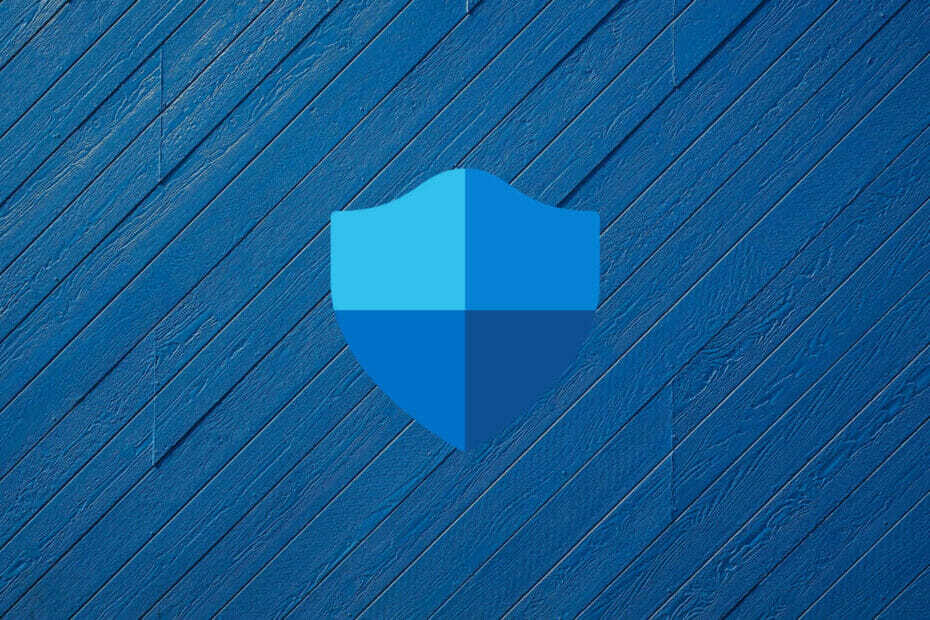Uurige, mis toimis teiste sama veaga silmitsi seisvate kasutajate puhul
- The Soovitatavad toimingud Windowsi turvalisuse teade näib olevat OS-i viga, kuid mõned muudatused võivad selle eemaldada.
- Teade kuvatakse, kui teil puuduvad turvavärskendused või valesti konfigureeritud sätted.
- Asjade parandamiseks lubage muude lahenduste hulgas perioodiline skannimine, installige turbeteabe värskendused ja kustutage logifailid.

XINSTALLIMINE Klõpsates ALLALAADIMISE FAILIL
See tarkvara parandab levinud arvutivead, kaitseb teid failide kadumise, pahavara kahjustuste ja riistvaratõrgete eest ning optimeerib teie arvuti maksimaalse jõudluse saavutamiseks. Parandage arvutiprobleemid ja eemaldage viiruskahjustused kohe kolme lihtsa sammuga:
- Laadige alla ja installige Fortect arvutis.
- Käivitage tööriist ja Alustage skannimist probleeme põhjustavate katkiste failide leidmiseks.
- Paremklõpsake Alusta remonti arvuti turvalisust ja jõudlust mõjutavate probleemide lahendamiseks.
- Fortecti on alla laadinud 0 lugejad sel kuul.
Windowsi turvalisus on tasuta sisseehitatud viirusetõrje, mida Microsoft pakub OS-i osana. Ja see teeb oma tööd üsna hästi. Kuid sellega seotud probleemid pole haruldased, nagu Soovitatavad toimingud kuvatakse Windowsi turvalisuse jaoks süsteemses salves koos hoiatusmärgiga.
Viga on olnud juba mõnda aega ja see on mõjutanud Windows 10 ja Windows 11 kasutajaid, teatades, et Windowsi turvalisus Soovitatavad toimingud ei kao kuhugi. Niisiis, uurime probleemi kohta kõike.
Miks mulle soovitatakse Windowsi turbetoiminguid, kuid midagi ei kuvata?
Siin on mõned põhjused, miks tavaliselt veateade ilmneb.
- Puuduvad värskendused: Tavaliselt saavad kasutajad vea, kui puuduvad OS-i värskendused või Windowsi turvalisuse värskendused.
- Valesti konfigureeritud seaded: Kui Windowsi turvasätted on valesti konfigureeritud või mõned neist pole lubatud, siis Windowsi turbe Soovitatavad toimingud ilmub kollane kolmnurk.
- OneDrive pole seadistatud: Mõne jaoks ilmnes viga siis, kui OneDrive ei olnud Windowsi turvalisuses failitaastevalikuks määratud.
Kuidas saan parandada Windowsi turbetoimingute soovitatud sõnumit?
Enne kui asume veidi keerukate lahenduste juurde, proovige esmalt neid kiireid lahendusi:
- Taaskäivitage arvuti.
- Kontrollige, kas Windowsi jaoks on ootel värskendusi, installige need ja seejärel kontrollige, kas Windowsi turvalisus on avatud Soovitatavad toimingud mittetöötav probleem kaob.
- Seadistage Windows Hello.
Kui ükski ei tööta, liikuge järgmisena loetletud paranduste juurde.
1. Luba perioodiline skannimine
- Vajutage Windows + S avada Otsing menüü, tüüp Windowsi turvalisusja klõpsake vastavat otsingutulemust.

- Kliki Viiruste ja ohtude kaitse.

- Nüüd kerige alla ja lubage Perioodi skaneerimine.

Lihtsaim viis asjade parandamiseks Windowsi turbega Soovitatavad toimingud kuvatakse teade lubada Perioodiline skaneerimine. Valik on saadaval neile, kes kasutavad a kolmanda osapoole viirusetõrje koos Windowsi turvalisusega.
2. Hoiatustest loobumine
- Vajutage Windows + I avama Seadedja klõpsake nuppu Värskendus ja turvalisus.

- Minema Windowsi turvalisus navigeerimispaanil ja klõpsake nuppu Avage Windowsi turvalisus.

- Kliki Viiruste ja ohtude kaitse.

- Nüüd klõpsake nuppu Vabaks laskma all Kaitse lunavara eest.

- Kontrollige ka muid sarnaseid hoiatusi ja konfigureerige sätted ümber või loobuge neist.
3. Tühjendage Windowsi turbefailid
- Vajutage Windows + E avama File Explorerja navigeerige järgmisel teel:
C:\ProgramData\Microsoft\WindowsDefender\Scans\History\Service - Vajutage Ctrl + A et valida kõik siin olevad failid, ja seejärel vajutada nuppu Kustuta klahvi nende kustutamiseks.

Mõned kasutajad teatasid, et Windowsi turbe logifailide kustutamine kustutas Soovitatavad toimingud hoiatus, mis ilmus pidevalt Windows 10-s.
4. Luba mainepõhised kaitseseaded
- Vajutage Windows + S avama Otsing, tüüp Rakenduste ja brauseri juhtimineja klõpsake vastavat otsingutulemust.

- Kliki Mainepõhised brauseri kaitseseaded.

- Lubage kõik siin loetletud seaded ja märkige kõik märkeruudud.

- Kui see on tehtud, taaskäivitage arvuti, et muudatused jõustuksid.
Veel üks kiire viis Windowsi turvalisusest vabanemiseks Soovitatavad toimingud sõnum on lubada Mainepõhine brauseri kaitse seaded arvutis.
5. Värskendage tulemüüri reegleid
- Avatud Windowsi turvalisusja klõpsake nuppu Tulemüür ja võrgukaitse.

- Nüüd klõpsake nuppu Täpsemad seaded põhjas.

- Klõpsake Jah aastal UAC viip.
- Nüüd klõpsake nuppu Värskenda valik paremale.

6. Kontrollige Windowsi turbevärskendusi
- Käivitage Windowsi turvalisusja klõpsake nuppu Viiruste ja ohtude kaitse.

- Kliki Kaitse uuendused.

- Nüüd klõpsake nuppu Kontrolli kas uuendused on saadaval.

- Kui värskendusi on saadaval, laadige need alla.
See on kõik! Kui miski loetletud varem ei töötanud, peaks Windowsi turbe uusimate turbeteabe värskenduste installimine eemaldama Soovitatavad toimingud sõnum.
Samuti soovitame täiustatud kaitseks nii kohalike kui ka võrguohtude eest üle minna a tõhus ja kasutajasõbralik viirusetõrje.
Kui teil on küsimusi või soovite jagada lahendust, mida siin pole loetletud, kommenteerige allpool.
Kas teil on endiselt probleeme?
SPONSEERITUD
Kui ülaltoodud soovitused ei ole teie probleemi lahendanud, võib teie arvutis esineda tõsisemaid Windowsi probleeme. Soovitame valida kõik-ühes lahenduse nagu Fortect probleemide tõhusaks lahendamiseks. Pärast installimist klõpsake lihtsalt nuppu Vaata ja paranda nuppu ja seejärel vajutage Alusta remonti.